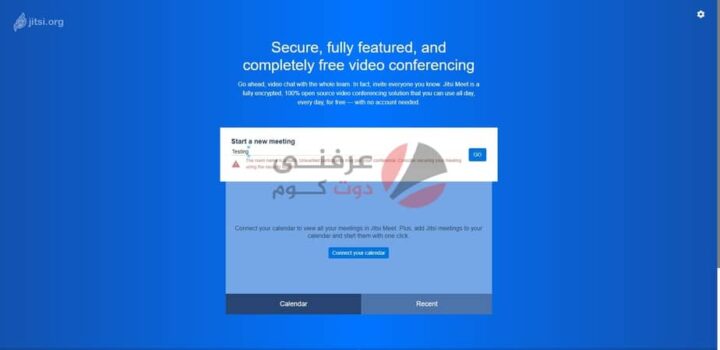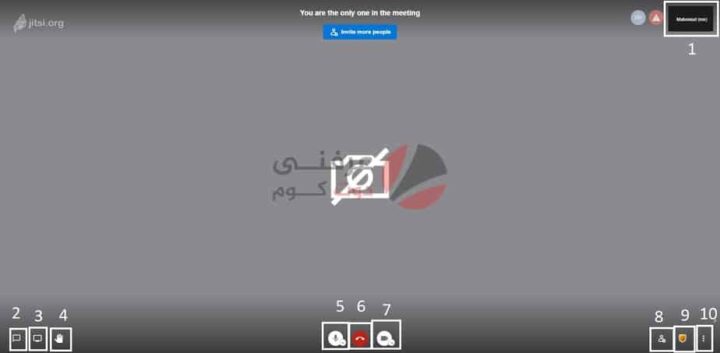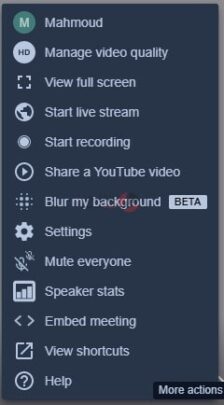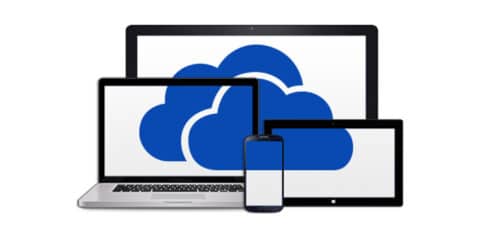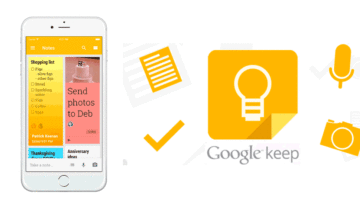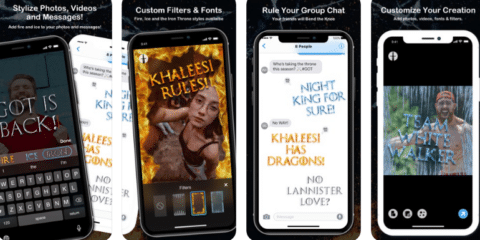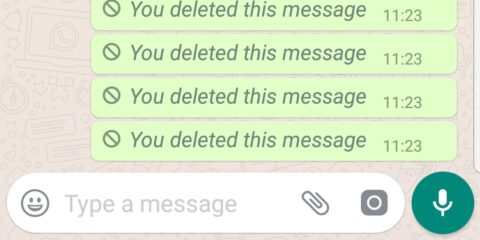
Jitsi Meet تطبيق محادثات واجتماعات على الإنترنت بديل لتطبيق Zoom الشهير. التطبيق كنا قد تكلمنا عنه في مقال سابق بشكل مبدأي بعض الشئ وكيف تستعمله بشكل بسيط. ولكن يمكننا شرح هذا التطبيق ايضًا بالتفصيل الممل. ففي هذا المقال نتناول تطبيق Jitsi Meet نشرح كيف تقوم بإنشاء اجتماع وما تفاصيل الواجهة امامك والادوات والأزرار الخاصة بذلك وكذلك
مميزات Jitsi Meet
الوصول سريعاً لـ :
- التطبيق مجاني بالكامل لا يحتاج لأي اشتراكات
- الإجتماعات لا تحمل قيود زمنية معينة بل ان وقت الاجتماعات مفتوح
- لا تحتاج للاشتراك في التطبيق او تسجيل حساب لإنشاء اجتماعات او الانضمام لها
- جميع الاجتماعات مشفرة بالكامل بالتالي لا يمكن للتطبيق بيعها
- يمكنك ربطه ببريدك الإلكتروني من أجل مزامنة الـ Calendar الخاصة و عرض مواعيد اجتماعاتك بسهولة
كيفية انشاء اجتماع على Jitsi Meet
- قم بالدخول للصفحة الرئيسية للتطبيق من هنا
- في خانة Start New Meeting قم بكتابة اسم الإجتماع الخاص بك ثم اضغط على Go
- حاول ان يكون اسم الإجتماع معبرًا عن هدف الإجتماع نفسه
- سيطلب التطبيق صلاحية الوصول للكاميرا و الميكروفون الخاصين بجهاز الكمبيوتر بالطبع اعطه هذه الصلاحية
- الآن بعد انشائك للإجتماع سينقلك التطبيق لواجهة الإجتماع كالصورة
عناصر الواجهة
- مساحة الإسم لضبط اسمك الذي يظهر لحضور الإجتماع
- Start / Stop screen sharing لمشاركة شاشتك مع حضور الإجتماع او ايقاف العرض
- Raise / Lower your hand يتم استخدام هذا الزر لطلب الإذن من اجل التحدث
- Open / Close chat لفتح نافذة المحادثات لتستطيع القيام بمحادثة نصية مع الحضور او احد الحضور
- Mute / Unmute لتشغيل و ايقاف الميكروفون
- Leave للخروج من المحادثة و انهائها
- Start / Stop camera لتشغيل و ايقاف الكاميرا
- Invite people لدعوة اصدقائك للإجتماع
- Security options زر الحماية الخاص بالإجتماع لإضافة كلمة سر لإجتماعك
- زر القائمة لبعض الإعدادات الإضافية
عناصر القائمة
- Manage call quality للتحكم في جودة الإجتماع مقترنة بسرعة الإنترنت.
- View full screen لعرض الإجتماع على شاشة كاملة في وضع Full screen
- Start live stream لبث الإجتماع مباشرة على youtube
- Start recording لتسجيل الإجتماع و من ثم رفعه على Dropbox
- Share a YouTube video لمشاركة فيديو من يوتيوب الى الإجتماع مباشرة
- Open shared document لفتح مستند نصي يمكن التعديل عليه من قبل اطراف الإجتماع كلهم
- Settings للتحكم في اعدادات الإجتماع
اجتماعات على Jitsi meet
تطبيق Jitsi Meet يهدف الى تسهيل الإجتماعات بشكل كبير عن طريق كل ادواته المختلفة. فالادوات المختلفة المذكورة بالأعلى تسهل اتصالك بالإجتماع واتصالك بالحضور. كما انها تسهل مشاركة المحتوى المختلف مع حضور الإجتماع. فقط كل ما عليك فعله هو تحديد ما تريده و استعمال الأداة او الخيار المناسب لك من الإختيارات والعناصر الموجودة بالأعلى. والتي من شأنها تسهيل الإجتماع فعلًا بشكل كبير. جربت Zoom و webex و Skype لكن بالفعل Jitsi كان اسهلهم.